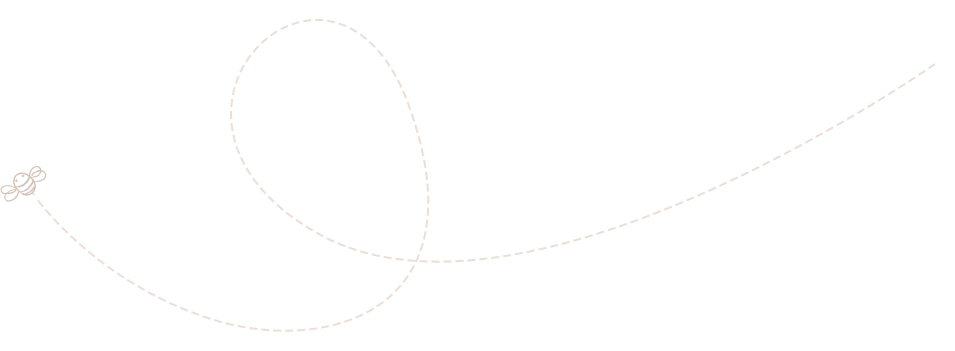Google Search Console to bardzo przydatne narzędzie, które pozwala gromadzić wiele ważnych danych związanych z funkcjonowaniem strony pod kątem SEO. Właśnie dlatego będzie ono niezbędne agencji, z którą nawiązujesz współpracę. Jak przebiega nadanie takiego dostępu? O czym warto pamiętać podczas tego procesu? Tego dowiesz się w tym artykule.
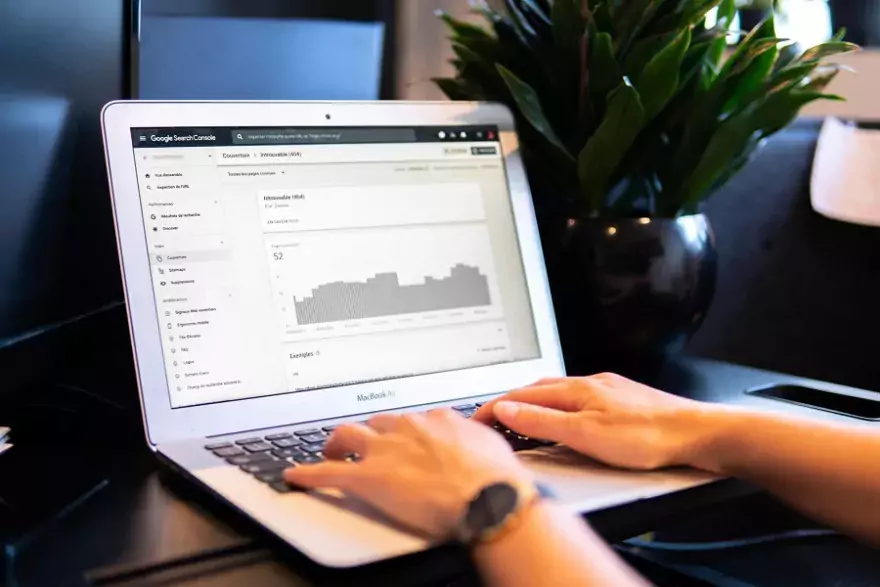
Czy agencja naprawdę potrzebuje dostępu do Google Search Console?
Istnieje wiele narzędzi SEO do gromadzenia danych na temat tego, jak funkcjonuje strona, ale żadne z nich nie może zastąpić Google Search Console. Platforma ta pozwala uzyskać szczegółowe informacje prosto z wyszukiwarki i są to m.in.:
- stany indeksowania podstron;
- błędy;
- monitorowanie ewentualnych filtrów i banów nałożonych przez Google;
- nadzorowanie linkowania wewnętrznego i zewnętrznego;
- weryfikacja wydajności witryny;
- sprawdzenie stanu pliku robots.txt;
- wysyłanie mapy witryny i sprawdzenie jej statusu;
- dokładna analiza widoczności strony internetowej w organicznych wynikach wyszukiwania wedle wybranych słów kluczowych;
- analiza ruchu na stronie wraz ze szczegółami, jak kliknięcia, wyświetlenia, click through rate oraz średnia pozycja.
Czy jednak agencja nie mogłaby w całości za Ciebie założyć konta w Google Search Console i w pełni nim zarządzać? Jest to możliwa, ale zdecydowanie niezalecana opcja. Gdybyś zakończył współpracę z firmą, ważne dane dotyczące strony właściwie dalej należałyby do niej. Pełną odpowiedzialność za zarządzanie GSC powinieneś wziąć na siebie.
W przypadku samych uprawnień warto też orientować się w kwestii poziomów dostępu. Przyjrzyjmy się im bliżej.
Google Search Console – poziomy dostępu
W Google Search Console istnieją 3 typy poziomu dostępu.
1. Poziom: właściciel
01. Właściciel
Taki użytkownik otrzymuje pełną kontrolę nad usługami Google Search Console. Niektóre z najważniejszych uprawnień obejmują:
- dodawanie i usuwanie użytkowników;
- zmiana ustawień;
- dostęp do wszystkich narzędzi;
- dostęp do wszystkich danych.
Taki użytkownik zweryfikował swoje prawo własności za pomocą odpowiedniego tokenu (np. pliku HTML). Do Google Search Console musi być przyporządkowana przynajmniej jedna taka osoba.
02. Właściciel zweryfikowany
Taki użytkownik zweryfikował swoje prawo własności za pomocą odpowiedniego tokenu (np. pliku HTML). Do Google Search Console musi być przyporządkowana przynajmniej jedna taka osoba.
03. Właściciel wyznaczony
Właściciel wyznaczony nie dokonał weryfikacji, jednak - jak wskazuje nazwa - właściciel zweryfikowany przypisał mu odpowiednie uprawnienia.
2. Poziom: użytkownik z pełnym dostępem
Taka osoba może przeglądać wszystkie dane i wykonywać większość działań.
3. Poziom: użytkownik z ograniczonym dostępem
Taka osoba ma dostęp jedynie do podstawowych uprawnień, jednak jest w stanie przeglądać większość danych. Dokładniej kwestię uprawnień objaśnia ta tabelka:
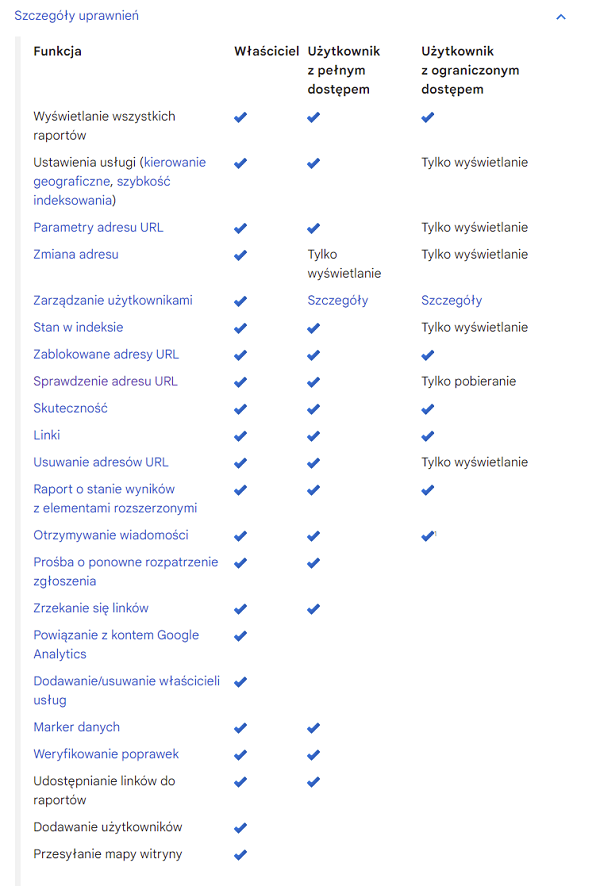
Dostęp do Google Search Console – jak go nadać?
W Smartbuzz zawsze prosimy o uzyskanie pełnego dostępu.
Zanim przejdziesz do kolejnych kroków, pamiętaj, że w przypadku Google Search Console ważne jest dokładne dopasowanie domeny. Jeśli w grę wchodzi usługa https://www.xyz.pl/, musisz dokładnie uwzględnić zarówno protokół HTTPS, jak i rozszerzenie www, aby poprawnie udzielić uprawnień.
Nieco więcej na temat usług i prefiksów możesz dowiedzieć się z artykułu: Jak zweryfikować stronę w Google Search Console.
Aby dodać uprawnienia dla zupełnie nowego użytkownika, wykonaj następujące kroki:
1. W menu nawigacyjnym po lewej stronie przejdź do Ustawienia:
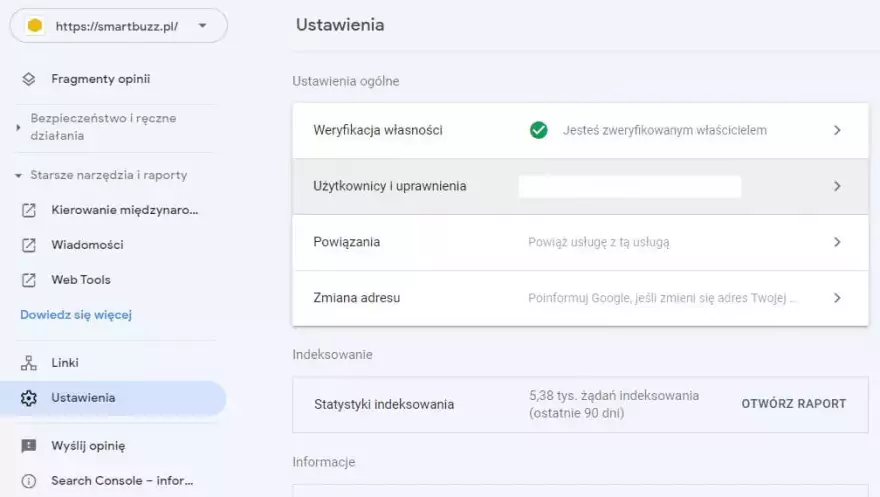
2. Następnie w sekcji Ustawienia usługi wybierz Użytkownicy i uprawnienia, a następnie Dodaj użytkownika:
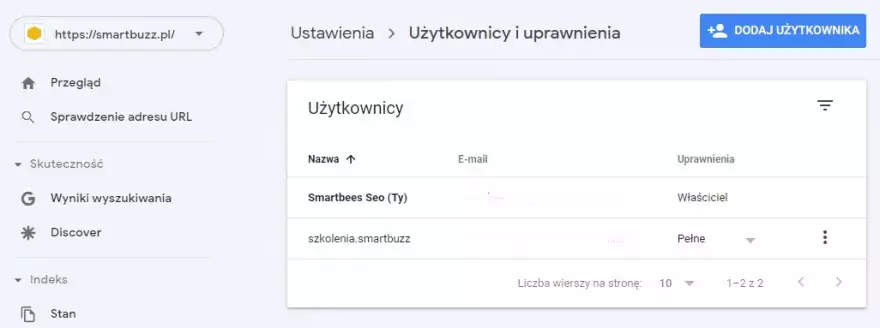
3. Wpisz adres mailowy podany przez agencję oraz wybierz odpowiedni typ uprawnień:
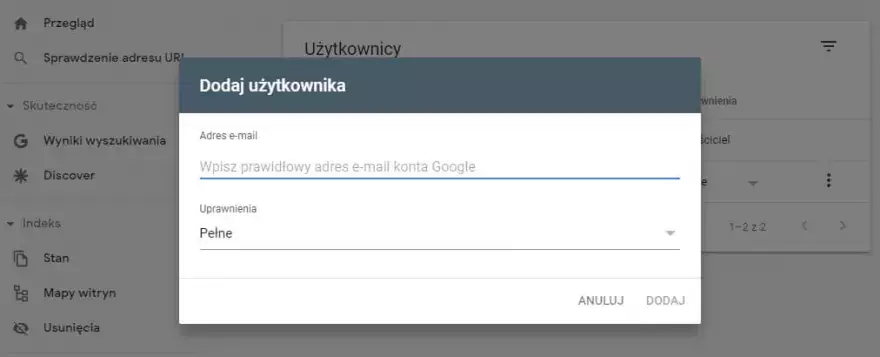
To już wszystko. Agencja otrzyma na podany adres mailowy wiadomość z linkiem, po kliknięciu którego otrzyma uprawnienia. Obecność jej konta w Google Search Console będzie także widoczna w sekcji Użytkownicy.
Uprawnienia użytkownika w Google Search Console – jak je zmienić lub usunąć?
Jeśli całkowicie kończysz współpracę z agencją, najlepiej usuń ją z grupy użytkowników. Często zdarza się, że firmy pozostawiają dostęp do Google Search Console innym agencjom przez długi czas po zakończeniu projektów.
Załóżmy też, że agencja zrealizowała swoje cele (np. przeprowadziła audyt strony internetowej) i nie potrzebuje aż tak szerokiego zakresu uprawnień, jednak dalej ze sobą współpracujecie. Ze względów bezpieczeństwa być może będziesz chciał je zmienić.
Wykonanie omawianych czynności jest proste. Zrealizuj 2 pierwsze kroki ze wcześniejszych instrukcji dotyczących dodawania użytkownika, czyli przejdź do sekcji Użytkownicy i uprawnienia. Następnie kliknij 3 kropki znajdujące się po prawej strony od jego nazwy. Z menu, które się pojawi, wybierz Odbierz dostęp:
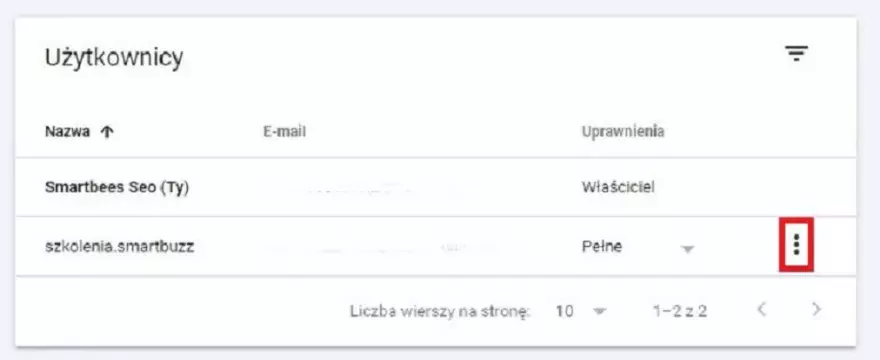
Jeśli jednak wolisz jedynie ograniczyć uprawnienia, kliknij ikonkę w kolumnie na lewo, aby rozwinąć listę uprawnień i wybierz takie, jakie chcesz:
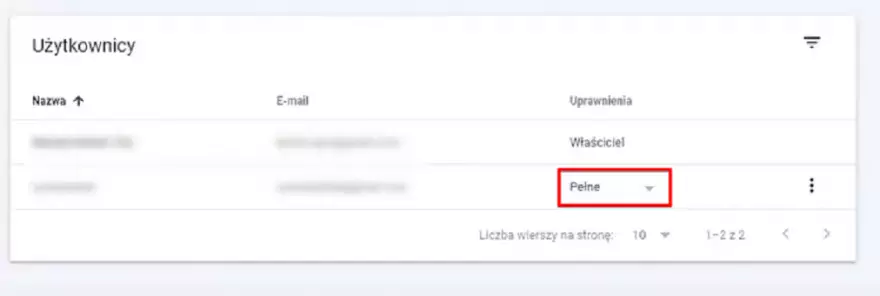
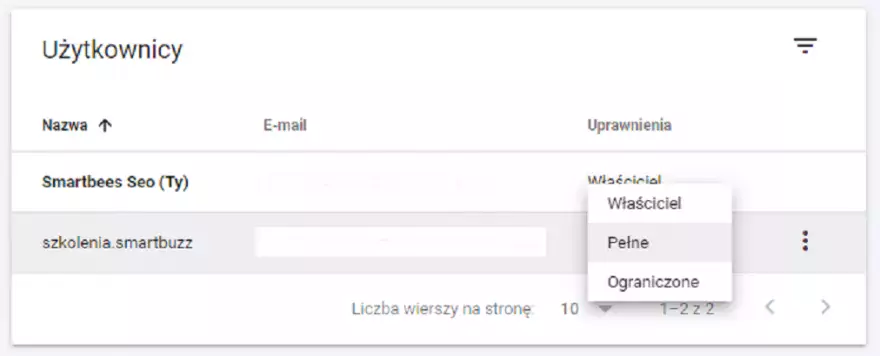
Przeczytaj także:
Poradnik: Jak nadać uprawnienia do konta Google Analytics?Podsumowanie
Google Search Console to świetne narzędzie, które w połączeniu z innymi rozwiązaniami, jak Google Analytics pozwala monitorować wiele aspektów związanych z pozycjonowaniem strony. Nawiąż zatem współpracę z odpowiednią agencją, a na pewno pomoże Ci ona wyciągnąć z tak gromadzonych danych jak najwięcej.